- 15年测试,只会功能要求17K,功能测试都敢要求这么高薪资了?_软件测试17k在深圳算什么水平
- 2Debezium系列之:Debezium2.X之Oracle数据库的Debezium连接器_io/debezium/connector/oracle/rest/debeziumoracleco
- 3软考-嵌入式系统设计师:[嵌入式系统基础:笔记(一)]_嵌入式软考资料
- 42023年全国职业院校技能大赛-应用软件系统开发赛项(高职组)赛题第10套
- 5docker拉取不同架构的镜像 x86拉取arm64镜像_arm docker pull windows
- 6数字接龙(蓝桥杯)
- 7Git提交时Updates were rejected because the remote contains work that you do报错
- 8git如何回滚到历史某个版本_git如何回退到之前版本
- 92024年Mathorcup数学建模竞赛B题思路
- 10向量空间模型 2022-1-17_人工智能 向量空间模型
ZYNQ ZedBoard调试DNNDK环境 一:安装环境和运行例程_zedboard官方镜像
赞
踩
ZYNQ ZedBoard调试DNNDK环境 一:安装环境和运行例程
目的:使用ZedBoard评估版进行DNNDK开发。
环境:ZedBoard评估版,ubuntu16.4虚拟机环境,DNNDKv3.1。
参考:手册ug1327v1.6
初步目标:搭建虚拟机环境,先跑起来DNNDK例程,安装需要的虚拟机上的软件。
下面是调试记录和遇到的问题和解决方法。 下载官方zedboard镜像到SD卡,调整板子启动模式为SD卡启动,连接串口到电脑,打开串口调试助手,启动板子,显示启动成功,如图:

问题1:使用SSH以太网连接板子。报错如下:

查看主机的SSH软件情况:

该情况时安装了SSH,但是没有启动。使用命令启动SSH:

显示启动失败,软件有问题,准备 卸载软件,重新安装。卸载软件, 两种卸载分别如下 :
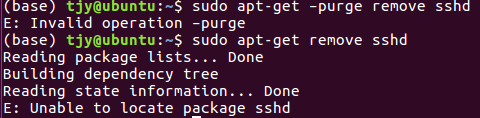
上网查了说是源的问题,更换了中科大的源,进行了sudo apt-get update和sudo apt-get upgrade
卸载和安装还是报错:
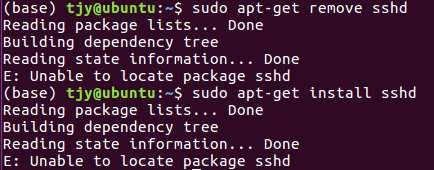
重新更换下载源,下载安装ssh成功
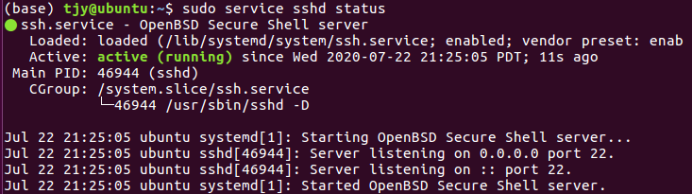
使用windows端用mobaxterm工具连接虚拟机,连接成功。

查板子的IP地址:

问题2:没有应该出现的IP地址。
使用指令 ip addr也没有出现IP地址

使用指令动态修改IP地址,可以看到地址信息。


使用SSH用虚拟机连接板子,输入刚刚设置的临时IP,需要输入密码,提前使用
passwd 用户名
指令设置密码,密码设置,连接成功。

使用SSH传输板子dnndk安装包,使用指令scp -r
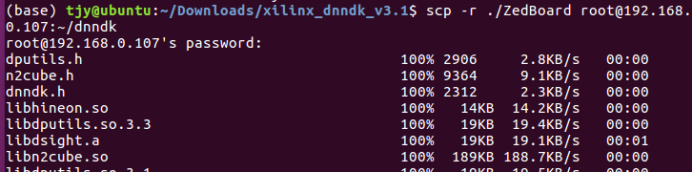
查看发现文件夹复制成功

开始安装板上安装包,安装成功:

安装dnndk主机包,安装成功。

下面准备调试例程,都在文件夹/ZedBoard/samples中,包含以下4个文件夹。

进入文件夹,输入make

Make结束后,运行resnet50,例程运行成功。



